PT-P950NW
Nejčastější dotazy a pokyny pro odstraňování potíží |
Jak připojím tiskárnu k počítači přes drátovou síť LAN (Ethernet)? (Pro Mac)
- Chcete-li k připojení tiskárny k drátové síti LAN použít statickou adresu IP, nainstalujte ovladač tiskárny a nástroj pro nastavení tiskárny (pro operační systém Mac OS 10.15 nebo starší) a pak zadejte nastavení připojení k drátové síti LAN.
- Bezdrátovou a drátovou funkci nelze používat současně. Před použitím drátové funkce vypněte bezdrátovou funkci.
- Použijte přímý kabel tvořený kroucenou dvojlinkou kategorie 5 (nebo vyšší) pro síť 10BASE-T nebo 100BASE-TX Fast Ethernet.
- Připojte tiskárnu k portu LAN, který není vystaven přepětí.
Postupujte podle níže uvedených pokynů:
> Pro tiskárny kompatibilní s kompletním balíčkem softwaru:
> Pro tiskárny kompatibilní s ovladačem tiskárny:
> Pro tiskárny, které nejsou kompatibilní s ovladačem tiskárny:
Pro tiskárny kompatibilní s kompletním balíčkem softwaru
- Zapněte tiskárnu.
- Stáhněte si kompletním balíček softwaru ze sekce [Soubory ke stažení] na této webové stránce.
- Dvakrát klikněte na stažený soubor a spusťte instalační program z [Start Here Mac] (Spustit zde Mac).
-
Po zobrazení dialogového okna [Connection Type] (Typ připojení) vyberte položku [Wired Network Connection (Ethernet)].
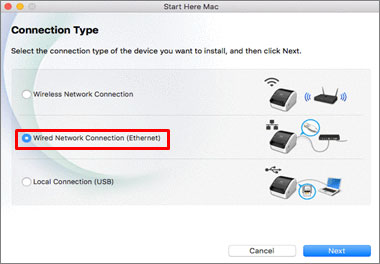
- Klikněte na tlačítko [Next] (Další) a dokončete instalaci podle pokynů na obrazovce.
- Připojte kabel LAN k portu LAN tiskárny.
- Tiskárna je nyní k dispozici pro počítač přes drátovou síť LAN (Ethernet).
Pro tiskárny kompatibilní s ovladačem tiskárny
- Zapněte tiskárnu.
- Stáhněte si ovladač tiskárny ze sekce [Soubory ke stažení] na této webové stránce.
-
Dvakrát klikněte na stažený soubor a poté podle pokynů nainstalujte ovladač tiskárny.
- Připojte kabel LAN k portu LAN tiskárny.
- Z nabídky Apple otevřete [System Settings]/[System Preferences (Nastavení systému / Předvolby systému) - [Printers & Scanners] / [Print & Scan] (Tiskárny a skenery / Tisk a skenování).
- Klikněte na [Add Printer, Scanner, or Fax] (Přidat tiskárnu, skener nebo fax) nebo na tlačítko [+].
- Klikněte na ikonu [Default] (Výchozí) v horní části dialogového okna.
- Vyberte svoje zařízení ze seznamu [Name] (Název).
-
Ze seznamu [Use] (Použít) vyberte „[název modelu] + CUPS“.
Pokud nelze najít „[název modelu] + CUPS“, není ovladač tiskárny CUPS nainstalován. Stáhněte a nainstalujte nejnovější ovladač tiskárny CUPS ze sekce [Soubory ke stažení]
- Klikněte na [Add (Přidat).
- Tiskárna je nyní k dispozici pro počítač přes drátovou síť LAN (Ethernet).
- Vyberte [Quit System Settings] (Ukončit nastavení systému) nebo [Quit System Preferences] (Ukončit Předvolby systému) z Apple Menu.
Pro tiskárny, které nejsou kompatibilní s ovladačem tiskárny
- Propojte správně tiskárnu a počítač pomocí kabelu LAN.
- Tiskárna je nyní k dispozici pro počítač přes drátovou síť LAN (Ethernet).
Názory na obsah
Chcete-li nám pomoci vylepšit naši podporu, uveďte níže vaše názory.
